Die Benutzeroberfläche SAP Fiori basiert darauf, dass Anwendungen im SAP-System über sogenannte Apps im Browser aufgerufen werden. Über entsprechende Berechtigungsrollen kannst Du Apps im SAP Fiori Launchpad nutzen. In der SAP Fiori Apps Reference Library kannst Du Dir einen Überblick über alle SAP Fiori Apps verschaffen. Dies ist vor allem dann hilfreich, wenn Du keine Berechtigung für eine App hast, diese aber grundlegend analysieren möchtest.
SAP Fiori Apps Referenz-Bibliothek
In der SAP Fiori Apps Reference Library werden alle SAP Fiori Apps aufgelistet. Rufst Du die englische Webseite auf, erscheint eine Willkommensseite. Auf der linken Seite kannst Du verschiedene Kategorien auswählen.
Nachdem Du eine Kategorie ausgewählt hast, kannst du in dieser nach verschiedenen Apps suchen. Teilweise sind die Apps wiederum in verschiedenen Unterkategorien zusammengefasst.
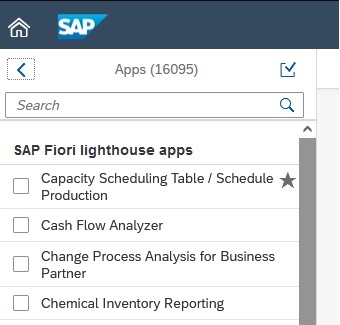
Klickst Du anschließend auf der linken Seite auf eine App, werden Dir die Details der ausgewählten SAP Fiori App angezeigt. Neben wichtigen technischen Informationen, erhältst Du eine Beschreibung und oft eine App-Demo, um nachvollziehen, wie die App aussieht und welche wichtigen Funktionen sie anbietet.

Übersicht über alle SAP Fiori Apps
Auf der Webseite SAP Fiori Apps Reference Library werden in der Kategorie „SAP Fiori apps for SAP S/4HANA“ alle SAP Fiori Apps aufgelistet.
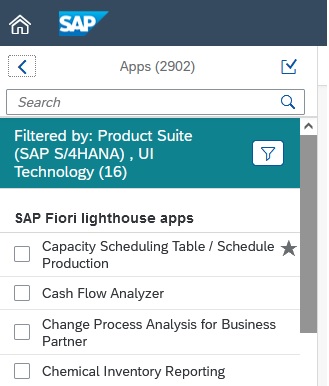
Aktuell werden 2902 SAP Fiori Apps auf der Webseite aufgelistet.
Transaktionscode für SAP Fiori App ermitteln
Viele SAP Fiori Apps sind ein Gegenstück zu einer SAP-Transaktion in der SAP GUI. Du kannst einfach zu einer SAP Fiori den zugehörigen SAP-Transaktionscode in der SAP Fiori Apps Reference Library ermitteln. Hierfür sind folgende Schritte notwendig:
- SAP Fiori Apps Reference Library aufrufen
- SAP Fiori App suchen
- Transaktionscode in Einstellungen einblenden
Zuerst rufst Du die SAP Fiori Apps Reference Library auf.
Als Nächstes suchst Du die gewünschte SAP Fiori App. Entweder über die Kategorie oder über das Suchfeld auf der linken Seite. Daraufhin wählst Du die gewünschte SAP Fiori App aus, in dem Du die Checkbox anklickst.

Im unteren Bereich befindet sich der Button „List View“. Diesen musst Du anklicken, um in die Listenansicht zu wechseln. Außerdem musst Du die Ansicht „Current Selection“ auswählen, damit nur die ausgewählte SAP Fiori App in der Liste erscheint. Wenn Du den Transaktionscode für alle SAP Fiori Apps sehen möchtest, musst Du die Ansicht natürlich nicht wechseln.
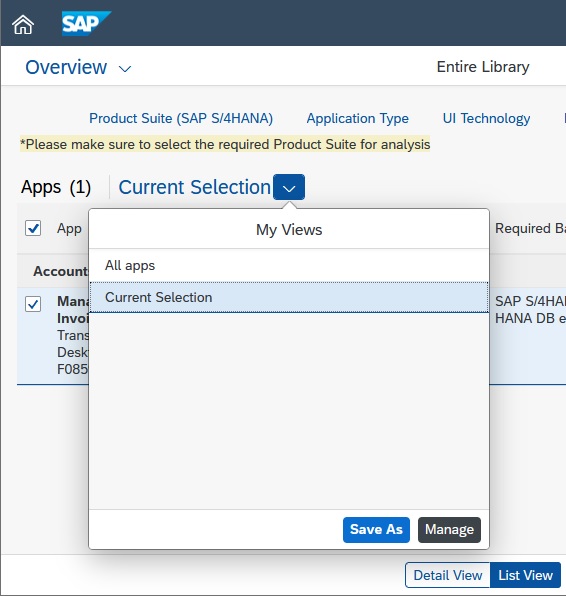
Auf der rechten Seite findest Du den Button „Column display settings“ mit dem Zanrad-Symbol. Wähle dann die Spalte „Transaction“ aus und klicke auf OK.

Anschließend wird in der Spalte „Transaction“ der Transaktionscode für die SAP Fiori App angezeigt. Ist die Spalte leer, gibt es für die SAP Fiori App keine Transaktion im SAP GUI.
Über den Autor
Mein Name ist Andreas Geiger und ich bin ein erfahrener Senior SAP Berater. Mit mehr als 10 Jahren Berufserfahrung habe ich mehrere SAP-Projekte erfolgreich abgeschlossen und umfangreiche Kenntnisse in verschiedenen Bereichen wie SAP FI, SAP MM und ABAP erworben. Nun möchte ich mein Wissen mit Dir teilen, um Dir einen Mehrwert zu bieten und Dich bei Deiner täglichen Arbeit mit dem SAP-System zu unterstützen.
ERP UP unterstützen
Wenn Du mit ERP UP zufrieden bist, kannst Du mich gerne unterstützen. Dabei gibt es unzählige Möglichkeiten, wie Du mich einfach und schnell unterstützen kannst. Wie Du genau ERP UP unterstützen kannst, erfährst Du hier. Vielen Dank.



